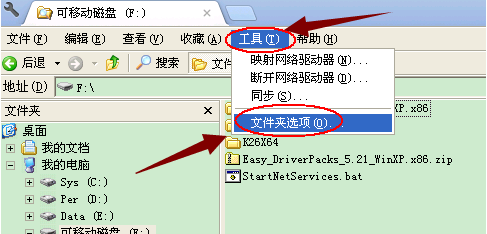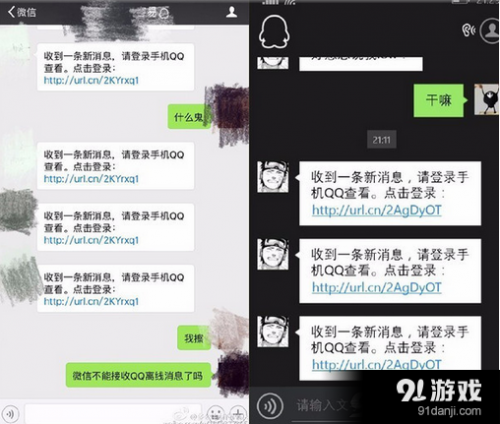摘要:
摘要: 前言
最近有朋友私信小编,看的出来大家越来越重视PPT的外观。
一份有逻辑,有故事性的学术汇报PPT,加上漂亮的外观,的确会点亮这份PPT。
实际上,无论什么形式的PPT,拥有一个好外观,都会是一个加分项。
那对于学术类的PPT,外观上我们该怎么去改善?
首页
正文
今天就围绕这个主题来解决这个三个问题。
一、学术型PPT外观重要么?
二、学术型PPT有什么特点?
三、如何让学术型PPT更加美观?
目录
转场页
一、学术型PPT外观重要么?
重要?又好像没那么重要,毕竟逻辑内容才是重点,不可以重形式轻内容了,外观只是辅助作用。
不重要?一个花心思的PPT设计肯定能更好的指引观众,同时带给观众赏心悦目的体验。
内容页
舒服顺眼的PPT,能第一眼抓住观众的眼球,代入到主题中。
在逻辑内容做到最好的同时,给观众带来美观视觉体验,因此美观也是很有必要的。
二、学术型PPT有什么特点?
在需要提高效率的情况下,可以选择适合的模板,目的是为了风格统一。
如何选择适合的模板?就得知道学术型PPT属于什么气质。
气场震撼的酷炫派?创新独特的时尚派?
转场页
通过学术类PPT的特点,专业性强,逻辑清晰,风格稳重。
我们就清楚了解它属于具有严谨性的学院派。
内容页
三、如何让学术型PPT更加美观?
对于严谨保守的学院派,我们应该从哪些方面入手?
转场页
六个方面:风格,字体,配色,配图,版式,动画。
下面依次讲这六个方面该如何把握。
内容页
一、风格
学术型PPT,扁平化风格最为合适。
什么是扁平化风格?扁平化风格的好处是什么呢?
1)扁平化风格
扁平化就是页面没有阴影、没有渐变,没有任何特效。
只是通过简单图形,将信息可视化的设计元素。
2)扁平化风格好处
简洁大方,美观清爽,没有过多信息且不失严肃感。
对于不是设计师的大多数人来说,易上手,制作简单。
内容页
PPT中SmartArt的用法详解
SmartArt是微软在Microsoft Office 2007中就已经加入的功能,虽然其美观程度不如网络众多精美的图表,但远比把PPT当word使用、大段文字直接贴上要好的多吧,且SmartArt用得好,同样惊艳。很多时候,我们只需比绝大多数人多走半步而已。 SmartArt 主要是关系型图表,如:列表、流程、循环
二、字体
在字体的选择上,建议选择无衬体字体。什么是无衬体?
学术形PPT的最大痛点就是,文字多,还不能够轻易删减。
因此选择无衬体相对于有衬体更加清晰,这能给观众带来清晰的视觉感。
内容页
一页PPT中不得超过两种字体,多则乱。
无衬体字体建议这三种:微软雅黑,微软雅黑Light,华文细黑。
三种足够使用,清爽大方,适用于所有类型的PPT。
内容页
三、配色
不知道该如何配色怎么办?两个方法教给大家。
1)万能色。
学术型PPT,严谨,保守,稳重。
沉稳的黑灰白,配上理性蓝绿,偶尔有点活力的橙色。就能适用于大多学术领域。
2)“偷”色。
如果看到觉得不错的配色,可以使用取色器将颜色“偷”取下来。
取色器的用法在之前制作简历的文章中讲过,就不再重复。
内容页
推荐几种不错的配色方案,也是我常常用于汇报的配色。
可以使用取色器取,也可以下载来使用。
内容页
四、配图
图文搭配时,图片质量很重要,不清晰,有水印,搭配不合适都会影响观众视觉感。
内容页
因此保证高清无水印的图是很有必要的。
推荐我常使用的下载图片的网站:摄图网。
内容页
五、版式
学术型PPT不需要复杂版式,也不用很有设计感的排版。
基础排版足够,简单大方,清晰直观。
内容页
在版式中一定要有封面,目录,转场页,内容页,结束页。
目录和转场页能清晰的表达逻辑内容,提醒观众讲到哪里了,下一步该讲什么了。
内容页
六、动画
完全可以不需要动画,毕竟学术类PPT的面向观众是,学生,老师,专家教授。
他们注重内容,花哨的动画效果很有可能影响他们的思考。
内容页
最后一定要有结束页,一份PPT才算完整。
结束页
善于发现的伙伴可以观察到,整篇下来的内容基本是按照学术型PPT风格走下来。
从封面到结束页,也算是一份完整简单型PPT展示。
注:本文使用的是PowerPoint2016。
PPT中线条与图形的设计技巧
在PPT中如何绘制图形弯折标注线?在PPT中如何绘制MBE风格开口图形?任意多边形的工具您是否使用过?图形编辑顶点有何奥妙?想知道答案吗?本文讲述了PPT中线条与图形的设计技巧。 线条的设置乃在PPT制作基础之基础。在PPT中绘制出线条后,右击线条→【设置形状格式】 → 【线条】 →根据需